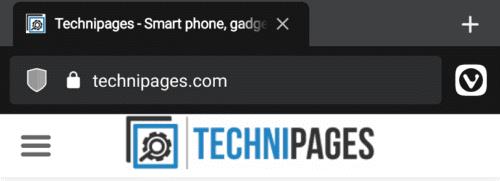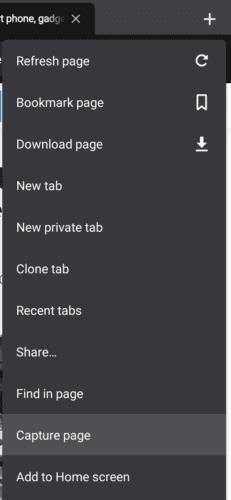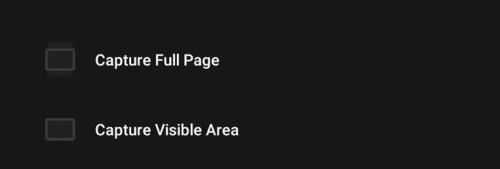Fer captures de pantalla és una manera fantàstica de compartir el que està passant a la pantalla amb altres persones. Tanmateix, si alguna vegada heu volgut compartir alguna cosa i després heu trobat que no encaixava tot en una pantalla, pot ser bastant frustrant. Aquí és on entren les captures de pantalla de pàgina completa. Una captura de pantalla de pàgina completa us permet fer una captura de pantalla d'una pàgina web sencera, per gran que sigui.
Samsung té una funció que pot fer-ho integrada a la seva eina de captura de pantalla. Malauradament, l'experiència d'usuari de la funció no és excel·lent, ja que només es salta una petita distància per la pàgina a la vegada. Això vol dir que heu de seure allà prement el botó durant una estona per desplaçar-vos per una pàgina raonablement llarga. Si voleu fer una captura de pantalla d'una pàgina molt gran, encara que realment no és ideal.
El navegador Vivaldi a Android té una solució sòlida i fiable per a aquest problema. Té la funcionalitat integrada per fer captures de pantalla de pàgina sencera i ho fa tot d'una vegada.
Com fer una captura de pantalla de pàgina completa a Vivaldi
Per fer una captura de pantalla de pàgina sencera, heu de tocar la icona de Vivaldi a l'extrem superior dret, al final de la barra d'URL.
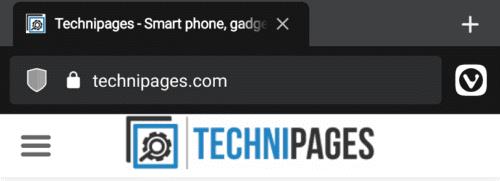
Toqueu la icona de Vivaldi per veure el menú desplegable.
Si toqueu la icona de Vivaldi, s'obrirà un menú emergent. A partir d'aquí, hauríeu de tocar "Captura la pàgina" aproximadament dos terços de la llista d'opcions.
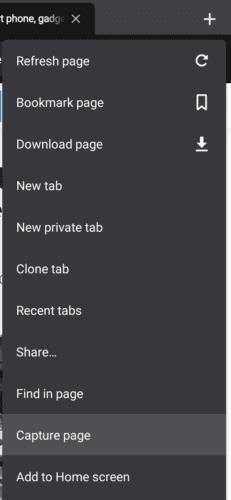
Toqueu "Captura la pàgina" al menú desplegable.
Ara, en una petita finestra emergent a la part inferior de la pantalla, se us donarà l'opció de capturar l'àrea visible o capturar la pàgina sencera. Toqueu "Captura pàgina completa" per fer una captura de pantalla de pàgina sencera.
Consell: la funcionalitat de captura de pantalla integrada a Vivaldi només capturarà el contingut de la pàgina. S'omet la interfície d'usuari de Vivaldi, com ara la barra d'URL.
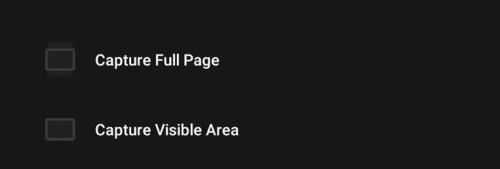
Toqueu "Captura pàgina completa" per fer la captura de pantalla de pàgina sencera.
Després de fer una captura de pantalla, apareixerà una petita finestra emergent que podeu tocar per veure ràpidament la captura de pantalla que acabeu de fer. Heu de tenir en compte que la captura de pantalla que heu fet serà tan llarga com la pàgina completa, que pot tenir desenes de milers de píxels.
Consell: en alguns casos, és possible que trobeu que les imatges més avall de la pàgina simplement no s'han carregat. Per solucionar-ho, només heu de desplaçar-vos manualment per tota la pàgina tan ràpid com vulgueu i, a continuació, tornar a fer la captura de pantalla. Aquest problema es deu a que el navegador estalvia memòria en no carregar imatges que no ha de fer. Desplaçar-se per tota la pàgina, però, obliga a carregar aquestes imatges, de manera que s'inclouran a la captura de pantalla.